Zunächst sollten Sie sich aber klar machen, welche Version von Apples Desktop-Betriebssystem überhaupt auf Ihrer Hardware läuft.
Mehr Apple-Wissen für dich.
Mac Life+ ist die digitale Abo-Flatrate mit exklusiven, unabhängigen Tests, Tipps und Ratgebern für alle Apple-Anwenderinnen und Anwender - ganz egal ob neu mit dabei oder Profi!
Mac Life+ beinhaltet
- Zugriff auf alle Online-Inhalte von Mac Life+
- alle digitalen Ausgaben der Mac Life, unserer Sonderhefte und Fachbücher im Zugriff
- exklusive Tests, Artikel und Hintergründe vorab lesen
- maclife.de ohne Werbebanner lesen
- Satte Rabatte: Mac, iPhone und iPad sowie Zubehör bis zu 15 Prozent günstiger kaufen!
✔ SOFORT gratis und ohne Risiko testen: Der erste Monat ist kostenlos, danach nur 6,99 Euro/Monat.
✔ Im Jahresabo noch günstiger! Wenn du direkt für ein ganzes Jahr abonnierst, bezahlst du sogar nur 4,99 Euro pro Monat.
Welche Version von macOS kann ich installieren?
Im Fall von macOS Mojave können Sie folgende Geräte darauf aktualisieren:
- MacBook von Anfang 2015 oder neuer,
- MacBook Air von Mitte 2012 oder neuer,
- MacBook Pro von Mitte 2012 oder neuer,
- Mac mini von Ende 2012 oder neuer,
- iMac von Ende 2012 oder neuer,
- iMac Pro (alle Modelle) und
- Mac Pro von Ende 2013, sowie Modelle von Mitte 2010 oder Mitte 2012. Die müssen aber eine Metal-fähige Grafikkarte besitzen, die Apple empfiehlt.
Auf älteren Macs können Sie hingegen andere Versionen von macOS oder dann eben OS X installieren. Wenden Sie sich bei Fragen an uns, oder, wenn Sie möchten, können Sie die Informationen auch selbst auf Mac Life suchen.
Hinweis: Bevor Sie mit der Installation beginnen, sollten Sie in jedem Fall ein Backup erstellen. Gesetzt den Fall es geht doch irgendwas schief.
Probelauf: macOS auf externes Medium installieren
Tatsächlich gibt es eine sehr einfache Möglichkeit, wie Sie sich und ihrem „Produktivsystem“ viel Zeit und Ärger ersparen können, und aber trotzdem ausprobieren können, ob das neue macOS läuft. Installieren Sie dazu das Betriebssystem einfach auf einem externen Medium. Dies kann ein USB-Stick sein, oder eine externe Festplatte, die wahlweise via USB, USB-C, Thunderbolt oder Firewire mit dem Mac verbunden wird. Haben Sie das Betriebssystem darauf installiert, können Sie es vom externen Medium booten und ausprobieren. Funktioniert es nicht zu Ihrer Zufriedenheit, schalten Sie den Mac einfach aus, stöpseln die Platte ab und fahren den Mac neu hoch.
Und noch einmal in Arbeitsanweisungen:
- Besorgen Sie sich ein externes Speichermedium mit ausreichend Platz. In der Regel sind Sie mit 16 GB (oder mehr) für einen einfachen Test gut bedient.
- Schließen Sie das Medium an den Mac an.
- Öffnen Sie das Festplattendienstprogramm und löschen das Speichermedium.
- Laden Sie macOS Mojave herunter und installieren Sie es, wie wir es in dieser Anleitung erklären.
- Öffnen Sie am Ende der Prozedur dann das Terminal und geben den Befehl ein:
sudo /Applications/Install\ macOS\ Mojave.app/Contents/Resources/createinstallmedia --volume /Volumes/USB/ - Bestätigen Sie die Eingabe mit Enter. Sie werden unter Umständen aufgefordert Ihr Passwort einzugeben.
- Der Prozess, der aus Ihrem Medium ein Boot-Medium macht, dauert unterschiedlich lange, je nach vorhandenem Speicher, Anschluss und Mac.
- Ist der Prozess abgeschlossen, können Sie den Mac neustarten, halten Sie dabei die ALT-Taste gedrückt. Sie können dann Ihr neues Bootmedium auswählen.
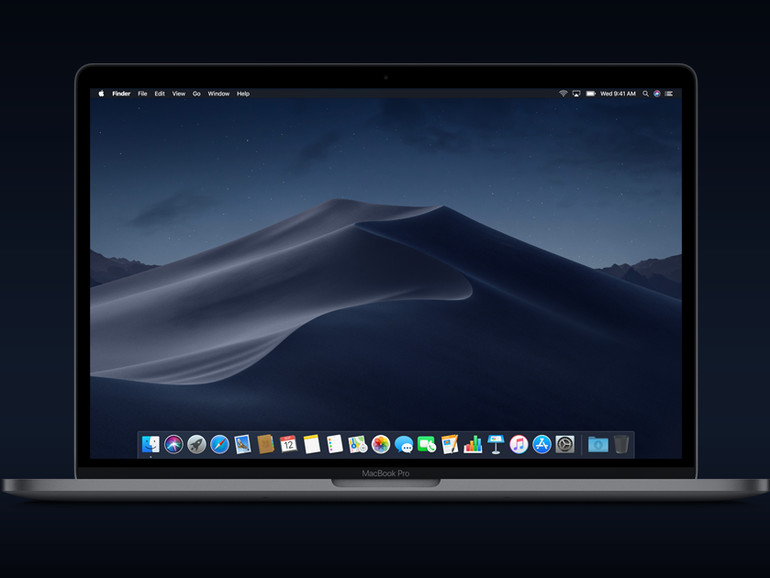

Diskutiere mit!
Hier kannst du den Artikel "Trick 17: macOS upgraden ganz ohne Angst" kommentieren. Melde dich einfach mit deinem maclife.de-Account an oder fülle die unten stehenden Felder aus.
Wie sieht es denn mit den Fusiondrive-Laufwerken aus? Diese sollten mit dem aktuellen Update ja funktionieren, aber hört nichts offizielles...
Auf so etwas geht doch so ein Artikel nicht ein! Mein iMac Retina late 2014, 3 TB Fusion drive, wurde durch den Upgrade-Versuch auf Mojave praktisch unbenutzbar. Grund: das Update hat das Fusion drive irgendwie teilweise zerrissen. Vieles funktionierte noch, anderes hingegen nicht. Vier (4) 2. Level Suporter von Apple und die gleiche Anzahl an Wochen später war klar, dass ich das Fusion drive neu zusammenfügen musste. Also alles platt gemacht, Mojave installiert, dann Daten aus dem Backup wieder eingespielt. - Warum? - Vermutlich weil der Transit zu APFS eben noch nicht sicher funktioniert. - Und ich höre dauernd von ähnlichen Problemen, weshalb ich bei Fusion drive-Rechnern inzwischen gleich den Weg empfehle, der für mich die letzte Lösung darstellte.
Das kann ich auf meinen iMac 27" 2018 mit 1TB Fusion Drive nicht bestätigen, das Mojave-Update lief problemlos, und ich habe inzwischen ein 1TB Fusion Drive mit APFS - kein Unterschied zu vorher bemerkbar - bis auf die Info über das Dateisystem-Format.
Das ist leider nicht so eindeutig. Es gibt viele Meldungen von Leuten, bei denen es mittlerweile funktioniert, aber eben auch welche, bei denen es nicht geklappt hat. Sie sollten in jedem Fall vorab ein Backup Ihrer Daten machen. Es kann sein, dass die Installation von Mojave abbricht, es kann aber auch sein, dass Sie dann von einem externen Medium neu installieren müssen. Dann wäre auch ein Bootmedium mit High Sierra nicht verkehrt.
Ich hatte sofort nach dem Erscheinen von Mojave das Update durchgezogen - es lief bei meinem 1TB-Fusionlaufwerk alles perfekt. Ich kann mich über Mojave absolut nicht beschweren.
Wer Probleme mit der Installation hat soll den Apple-Kundendienst kostenlos anrufen- hier wird einem sehr professionell geholfen!
Deswegen habe ich wahrscheinlich auch vier 2. Level Supporter und 4 Wochen gebraucht, um meinen Mac wieder richtig zum Laufen zu bekommen. Deinen Tipp in allen Ehren, aber Apple gibt auch vor, was seine Supporter sagen und tun dürfen und was nicht. Das hilft oft, aber nicht immer. In meinem Fall wurden reihenweise Rückrufversprechen gebrochen, Informationen nicht bereitgestellt und die Prozedur, die notwendig war, um mein Fusion drive wieder zusammenzufügen, musste ich mir selbst aus dem Internet heraussuchen, weil der 2. Level Support nicht in der Lage war, mir die korrekten Prozeduren mitzuteilen.
Im übrigen hätte ich oben präziser sein müssen: Es geht nach meiner Erfahrung ausschließlich um 3 TB Fusion drives. Und auch von denen updaten die meisten normal. Aber bereits vom Mitlesen in lediglich zwei Mac Foren weiß ich von drei Fällen, die letztlich nur durch die gleiche Radikaltherapie zu beheben waren, wie sie bei mir selbst notwendig wurden.
Noch zu meinem gerade geposteten ersten Absatz: Die gruseligste Erfahrung meiner inzwischen 39-jährigen Erfahrung mit PCs u.ä. war eine mit dem Apple Support - und sie betraf hunderttausende User. Es ging um die WLAN-Fähigkeit des MBA. Im zugehörigen Support-Thread gab es 2012-13 mehr als 250.000 Einträge. Das Problem war die extreme Unzuverlässigkeit der WLAN-Verbidung. Wer Glück hatte, bemerkte nie etwas davon, wer Pech hatte (so, wie die 250.000+) musste seinen Rechner alle drei Minuten neu starten und hatte auch dann manchmal nur bei jedem fünften Mal eine Verbindung. Ansonsten nix, nada, niente - egal, ob man gerade einen Vortrag bei einer wichtigen Konferenz halten wollte oder nicht. Ich habe mein MBA damals mehrfach eingeschickt - aber es wurde keine Ursache gefunden. Und selbstredend hatte ich auch damals Kontakt zur höchsten zugänglichen Supportebene. Apple hatte bereits zugestimmt, dass ich mein MBA nach anderthalb Jahren gegen Erstattung des vollen Kaufpreises zurückgeben könnte, als auf einmal bekannt wurde, dass irgendwer seit anderthalb bis zwei Jahren versucht hatte, eine wichtige Routine für WLAN neu zu schreiben (ich habe gerade keine Lust zu recherchieren, wie die hieß). Diese Versuche wurden von Apple für beendet erklärt und die Rückkehr zur alten Routine bekanntgegeben. Und vom Moment des Downloads an funktionierte mein MBA wieder wie es sollte. Aus diversen Bemerkungen des für mich zuständigen 2. Level Supporters wurde mir im gleichen Moment bewusst, dass Apple sich der Ursache der Verbindungsabbrüche seit langem bewusst war. Aber offenbar gab es ein Redeverbot. Und ohne Mitschnitt der Gespräche war nichts davon zu belegen. Ich habe wirklich Glück gehabt, dass ich mein MBA damals nicht aus Verzweiflung irgendwann aus dem Fenster geworfen habe. Denn ich schreibe gerade auf ihm.Aber Apples Verhalten war skandalös - und hätte es eine Sammelklage gegeben, ich hätte mich sofort angeschlossen.
Glückwunsch zur Ihrer Geduld. Die werden wir alle, wie wir mit Computern umgehen, in unserem Leben noch oft haben müssen. Denn derlei Probleme werden meiner Meinung nach in der Zukunft nur häufiger und nicht seltener auftreten. Egal bei welchem Hersteller. Schwierig wird es vor allem in sensiblen Bereichen wie autonomem Fahren oder Künstlicher Intelligenz. Ich weiß nicht, ob Sie sich erinnern. Aber weil ein Programmierer für ein Raketensystem im Irak-Krieg einen Rundungsfehler der Programmiersprache nicht berücksichtigte, schlugen Raketen der US-Armee oft falsch ein und wurden auch zivile Ziele getroffen. Danke für Ihre Einblicke.